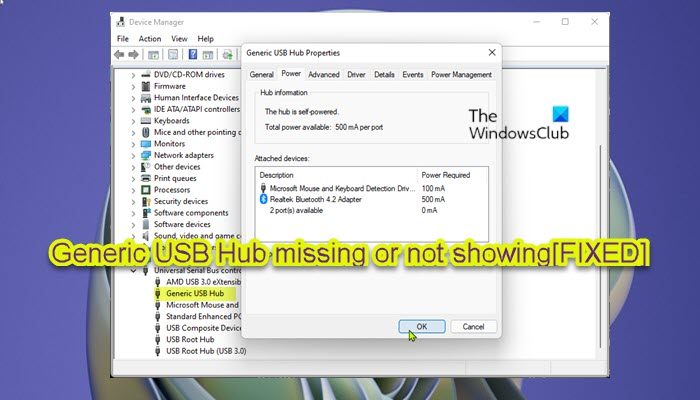По той или иной причине цель USB-порты могут перестать работать на вашем компьютере с Windows 11 или Windows 10, и вы можете заметить, что устройство универсального USB-концентратора отсутствует или не отображается в диспетчере устройств. в этом посте представлены наиболее подходящие решения, которые пользователи ПК могут применить для решения проблемы.
Что такое универсальный USB-концентратор в диспетчере устройств?
Функция универсального USB-концентратора в устройстве Диспетчер вашего ПК состоит в том, чтобы разделить один порт USB на несколько портов размером от четырех до семи различных портов. С помощью универсального USB-концентратора пользователи ПК могут одновременно подключать вашу систему к нескольким устройствам. Эта функция избавляет пользователей от необходимости подключать и отключать различные устройства. Существует 3 распространенных типа концентраторов, а именно:
Корневой концентраторКонцентратор с питанием Концентратор с автономным питанием
Эти три концентратора имеют разные возможности, но служат одной цели; который предназначен для расширения одного USB-порта, чтобы вы могли подключать к компьютеру больше периферийных устройств.
Универсальный USB-концентратор отсутствует или не отображается в диспетчере устройств
Если универсальный USB-концентратор отсутствует или не отображаются в диспетчере устройств в вашей системе Windows 11/10, вы можете попробовать наши рекомендуемые ниже решения в произвольном порядке и посмотреть, поможет ли это решить проблему.
Включить USB-портыПоказать скрытые отсутствующие устройстваОбновить универсальный USB-концентратор драйверы. Переустановите драйверы контроллеров универсальной последовательной шины. требует, чтобы вы включили USB-порты через редактор групповой политики или из UEFI или BIOS вашей материнской платы в вашей системе.
2] Показать скрытые отсутствующие устройства
Устройство Generic USB Hub может быть случайно скрыто, отсюда и проблема. В этом случае, чтобы решить проблему, вы можете настроить Диспетчер устройств на отображение скрытых отсутствующих устройств — это можно сделать с помощью командной строки или графического интерфейса devmgmt.msc.
Попробуйте следующее решение, если проблема не устранена.
3] Обновление драйверов универсального USB-концентратора
Вы можете вручную обновить драйверы через Диспетчер устройств (поскольку устройство отсутствует в Диспетчере устройств, вам необходимо сделать так, чтобы оно отображалось в Диспетчере устройств сначала, как показано в Решении 3 выше), если вы уже загрузили файл .inf или .sys для драйвера или можете обновить драйвер через командную строку.
Вы также можете получить обновления драйверов в разделе «Необязательные обновления» Центра обновления Windows или загрузить последнюю версию драйвера с веб-сайта производителя.
Однако, если последние версии драйверов установлены, вы можете откатить драйвер или загрузить и установить более раннюю версию драйвера и посмотреть, поможет ли это.
Связано: Как вручную установить Диск r с помощью файла.INF.
4] Переустановите драйверы контроллеров универсальной последовательной шины
В меню WinX откройте Диспетчер устройств. необходимые драйверы будут переустановлены.
Это позаботится о любом потенциальном повреждении файла драйвера.
5] Выполните восстановление системы
Вы можете столкнуться с этой проблемой из-за недавнего изменения в вашей системе, о котором вы совершенно не подозреваете. В этом случае вы можете использовать восстановление системы (любые изменения, такие как установка приложений, пользовательские настройки и все остальное, сделанное после точки восстановления, будут потеряны), чтобы вернуться к дате, когда вы уверены, что универсальный USB-концентратор работал нормально.
Чтобы выполнить восстановление системы, выполните следующие действия:
Нажмите клавишу Windows + R. чтобы вызвать диалоговое окно «Выполнить». В диалоговом окне «Выполнить» введите rstrui и нажмите Enter, чтобы запустить Мастер восстановления системы. На начальном экране восстановления системы нажмите Далее. На следующем экране установите флажок Показать больше точек восстановления. Теперь выберите точку восстановления до того момента, когда вы заметили проблему на своем устройстве. Нажмите Далее , чтобы перейти к в следующем меню. Нажмите Готово и подтвердите в последнем запросе.
При следующем запуске системы будет применено старое состояние вашего компьютера. Существующая проблема должна быть решена сейчас. Если нет, вы можете перезагрузить компьютер.
Надеюсь, это поможет!
Похожая запись: USB-C не работает, не заряжается или не распознается.
Как исправить нераспознанный USB-концентратор?
Если у вас возникла проблема с нераспознанным USB-концентратором на ПК с Windows 11/10, для решения этой проблемы вы можете попробовать любое из следующих действий. предложения:
Перезагрузите компьютер.Обновите драйвер устройства.Подключитесь напрямую к ПК.Запустите средство устранения неполадок USB.Обновите универсальный USB-концентратор.
Как исправить мой корневой USB-концентратор?
Если вы Если у вас возникли проблемы с корневым концентратором USB в вашей системе, вы можете щелкнуть правой кнопкой мыши соответствующий корневой концентратор USB, а затем нажать Удалить, чтобы удалить его. После этого перезагрузите компьютер. При загрузке Windows автоматически выполнит поиск изменений в оборудовании и переустановит все корневые концентраторы USB, которые вы удалили.